电脑有线连不上网
如今随着网络技术的发展,自九十年代开始我国的网络交易起步,到二十一世纪,网络技术日渐成熟以及广泛普及,网络这一虚拟市场逐渐成为我国消费的主要市场。下面是小编为大家整理的关于电脑有线连不上网,一起来看看吧!
电脑有线连不上网
检查一:确认电脑是否能正常访问路由器的Web配置界面
1用网线将电脑连接到路由器的LAN口(灰色网口,部分产品LAN口为黄色或黑色网口)。
2打开电脑浏览器,在浏览器地址栏中输入“192.168.3.1”,确认电脑是否能正常访问路由器的Web配置界面。
l 如果电脑能正常访问路由器的Web配置界面,请重启电脑后重新尝试是否可以上网。若重启后仍无法上网,请确认电脑是否被设置了家长控制。
l 如果电脑不能访问路由器的Web配置界面,请确认电脑是否能正常获取IP地址。
检查二:确认电脑是否被设置了家长控制
1路由器支持家长控制功能,能够控制终端的上网权限。若您的电脑被管理员加入了设置了家长控制,则无法正常上网。
2l 方式一:通过手机HiLink APP查看
步骤 1 手机连接路由器的Wi-Fi。
步骤 2 打开手机中的HiLink APP。
步骤 3 点击“用户管理”。

3步骤 4 查看不能上网的电脑是否被设置了家长控制。如果是,点击该电脑,关闭或删除“家长控制”规则后,重新尝试是否可以上网。
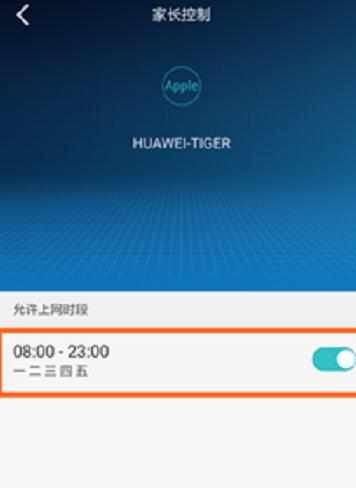
4l 方式二:通过电脑Web配置界面查看
Ø 适用于部分新路由器机型,如荣耀路由Pro、荣耀路由、WS832等,界面图片以荣耀路由Pro为例,不同型号以实际界面为准
5步骤 1 将电脑连接到路由器的Wi-Fi(或将电脑连接到路由器的LAN口(灰色网口,部分产品LAN口为黄色或黑色网口))。
步骤 2 打开电脑浏览器,在浏览器地址栏中输入“192.168.3.1”访问路由器Web配置界面。
步骤 3 进入“更多功能 > 安全设置 > 家长控制”页面。检查不能上网的那台电脑是否在“家长控制”的终端列表里。如果是,请关闭或删除家长控制规则后,重新尝试是否可以上网。
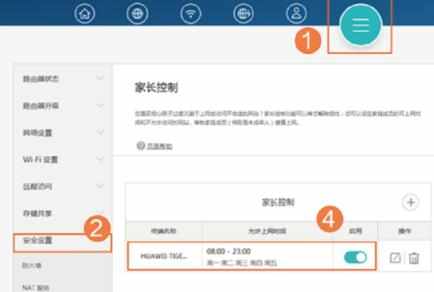
6Ø 适用于部分老路由器机型,如WS318、WS550等,界面图片以WS318为例,不同型号以实际界面为准
步骤 1 将一台可以正常上网的电脑连接到路由器的Wi-Fi(或将电脑连接到路由器的LAN口(黄色网口,部分产品LAN口为灰色或黑色网口))。
步骤 2 打开电脑浏览器,在浏览器地址栏中输入“192.168.3.1”访问路由器Web配置界面。
步骤 3 进入“因特网 > 家长控制>修改”页面。检查不能上网的那台手机/电脑是否在“家长控制”的生效设备中。如果是,请关闭或删除家长控制规则后,重新尝试是否可以上网。
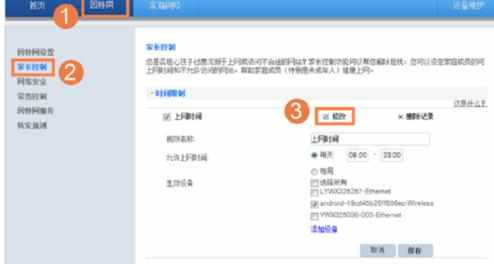

电脑有线连不上网的评论条评论